
A helyi Windows 10-fiók törlésére többféle mód van: ezek közül néhány csak akkor adható meg, ha rendelkezik rendszergazdai jogosultságokkal, mások relevánsak, amikor a „Felhasználót nem lehet törölni” hibaüzenet jelenik meg, vagy pedig két azonos azonos nevű fiók jelenik meg a rendszerindító képernyőn.
tartalom- Klasszikus módszer a Paraméterek segítségével
- Kezelje felhasználói fiókokat
- Parancssoron keresztül
- A beépített felhasználók letiltása
- PowerShell
- Ugyanazok a nevek
Klasszikus módszer a Paraméterek segítségével
Helyi fiók törléséhez normál hozzáférési szintű számítógépről vagy laptopról nincs szükség rendszergazdai jogokra, és ezért a feladatot bármelyik felhasználó oldja meg..
1. Hívja be a paramétereket a Win + I billentyűparancs segítségével vagy a Start segítségével.
2. Lépjen a "Fiókok" szakaszba, ahol kattintson a "Család, más emberek" menüpontra.
3. A kiegészítő felhasználó neve alatt kattintson a "Törlés" gombra..
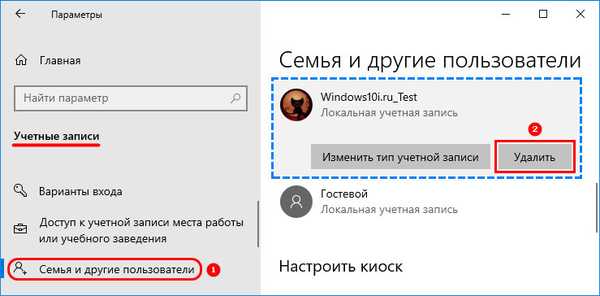
4. Erősítse meg a műveletet úgy, hogy ellenőrizze, hogy a profilnévvel rendelkező könyvtárban nincs-e fontos adat, vagy hogy azok másolódnak-e. Az Asztalon, a Saját dokumentumok könyvtárban és más mappákban található összes fájlt véglegesen törli..
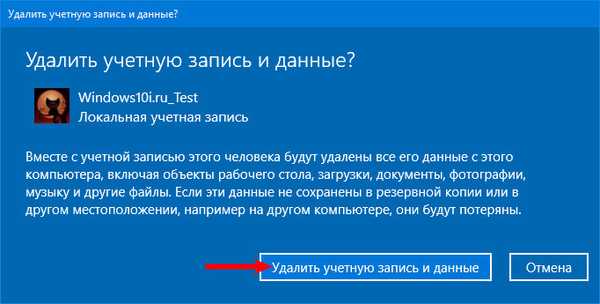
Kezelje felhasználói fiókokat
1. Tartsa lenyomva a Win + R billentyűket és hajtsa végre a "control userpasswords2" parancsot a megnyílt ablakban.
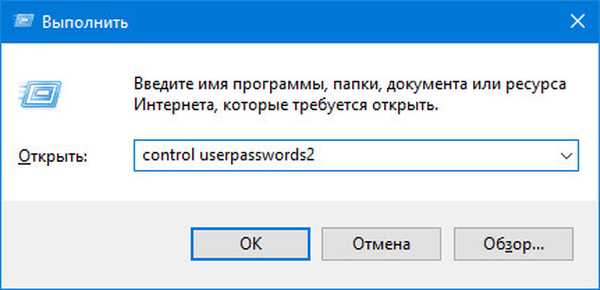
2. Válassza ki a felesleges profilt, és szabaduljon meg tőle.
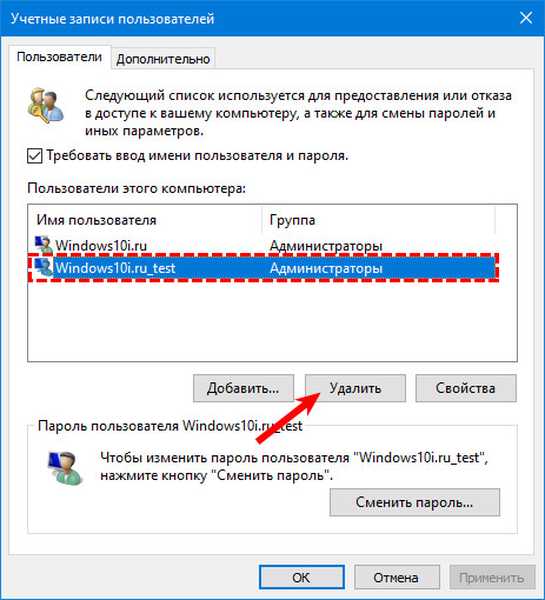
Amikor értesítést kap arról, hogy a művelet nem fejezhető be, valószínűleg megpróbálja törölni a beépített fiókot. Erről - a kiadvány végén.
Parancssoron keresztül
Univerzális eszköz, amely lehetővé teszi, hogy mindent megtehessen a Windows rendszeren.
1. Futtassa a parancssort speciális engedélyekkel (a Start helyi menüben).
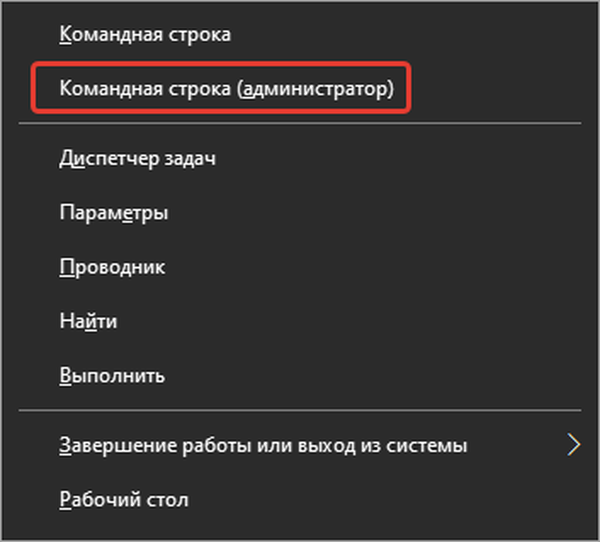
2. A "nettó felhasználók" futtatásával jelenítse meg a teljes felhasználói listát, beleértve a leválasztott felhasználókat is.
Beépített vendég, adminisztrátor, alapértelmezett felhasználó és alapértelmezett számla.3. Futtassa a "net user name / delete" parancsot..
Ha van szóköz a profilnévben, tedd idézőjelbe.
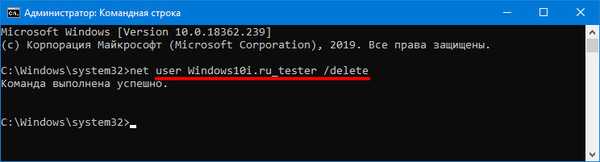
A paranccsal összhangban egy értesítést fog látni a végrehajtás eredményéről.
Fiók eltávolítása és cseréje a Windows 10 rendszerbenÚj felhasználó létrehozása a Windows 10 rendszeren
A beépített felhasználók letiltása
Nem szabad teljesen megszabadulni az operációs rendszerbe integrált fiókoktól, de kikapcsolhatja őket, miután azok már nem jelennek meg a lezárási képernyőn.
1. Nyisson meg egy parancssort rendszergazdai jogosultságokkal.
2. Futtassa a "nettó felhasználói név / aktív: nem" parancsot..
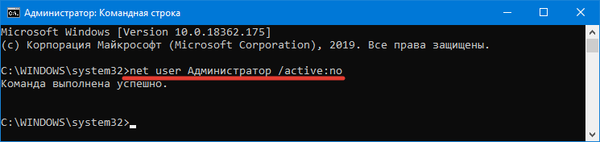
PowerShell
Windows 10 esetén ez az eszköz sokkal népszerűbb, mint a Windows 7 és 8 esetén.
1. Futtassa a PowerShell-t rendszergazdaként a keresősávon.
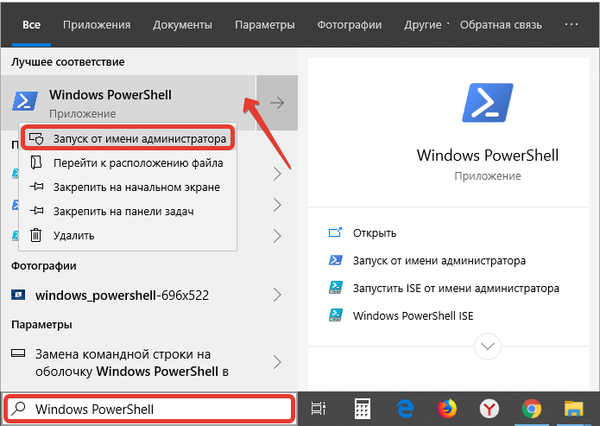
2. Írja be az "Remove-LocalUser -Name" TITLE "sort.".
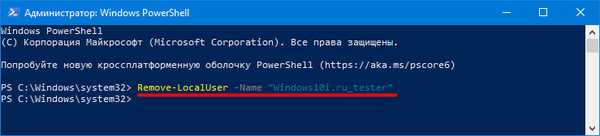
Ugyanazok a nevek
Kihúzható a helyzet, ha két azonos nevû profil van a számítógépen. Ha a kívánt fiók nincs jelszóval védett, akkor azt telepíteni kell annak eltávolításához, amikor a második felhasználó bejelentkezik..
- futtassa a "control userpasswords2" ablakot, amely a Win + R egyszerre tartása után megjelenő ablakban jelenik meg;
- válasszon egy fiókot, és állítson be egy jelszót a hitelesítéshez a Windows 10 rendszerben;
- indítsa újra a számítógépet.
A felesleges profil eltűnik.











